Usare il dashboard delle impostazioni per importare o esportare le impostazioni BizTalk
Panoramica
Usando il dashboard delle impostazioni BizTalk, è possibile esportare le impostazioni da un ambiente BizTalk Server e importarle in un altro ambiente BizTalk Server, riducendo così il tempo complessivo da soluzione. Ciò è particolarmente utile negli scenari in cui gli amministratori tentano di ottimizzare le prestazioni BizTalk Server in un ambiente di gestione temporanea e, quando si ottengono i risultati desiderati, possono importare le impostazioni in un ambiente di produzione. In questo argomento viene illustrata la procedura dettagliata per importare le impostazioni Gruppo, Host e Istanza host di BizTalk utilizzando Dashboard delle impostazioni.
Suggerimento
L'utilità da riga di comando BTSTask può essere usata anche per importare o esportare le impostazioni di Gruppo, Host e Istanza host. Vedere Importare o esportare impostazioni BizTalk usando BTSTask.
Prerequisiti
Per eseguire questa operazione, è necessario accedere come membro del gruppo Administrators di BizTalk Server.
Importare le impostazioni del gruppo, dell'host e dell'istanza host di BizTalk
Importante
Per poter importare le impostazioni di BizTalk Server da un determinato ambiente, è necessario averle salvate ed esportate in un file XML. Esportare le impostazioni BizTalk (in questo argomento) o Importare o esportare le impostazioni BizTalk usando BTSTask può essere utile.
Con l'importazione del file XML è possibile replicare le impostazioni di BizTalk Server necessarie nel computer di destinazione. Utilizzando Dashboard delle impostazioni è possibile importare le impostazioni Gruppo, Host e Istanza host ed eseguire il mapping delle proprietà. Di seguito sono riportate le condizioni necessarie per l'importazione delle impostazioni.
La topologia di BizTalk Server nell'ambiente di origine deve essere coerente con quella nell'ambiente di destinazione.
Deve essere possibile eseguire il mapping delle definizioni di host tra l'ambiente di origine e quello di destinazione. Dovrebbe essere inoltre possibile eseguire il mapping di tutti gli host dell'ambiente di origine con quelli dell'ambiente di destinazione.
L'hardware dell'ambiente di destinazione deve essere simile (se non identico) a quello dell'ambiente di origine. Questa condizione è fondamentale poiché alcune impostazioni dipendono dall'hardware sottostante.
Procedura di importazione
Nella console di amministrazione BizTalk Server espandere BizTalk Server Amministrazione, fare clic con il pulsante destro del mouse su Gruppo BizTalk e quindi scegliere Impostazioni.
Nella finestra di dialogo Dashboard impostazioni BizTalk fare clic su Importa. Viene visualizzata la finestra di dialogo Importazione guidata impostazioni .
Nota
Il gruppo di destinazione visualizza le informazioni del gruppo del computer di destinazione in cui si desidera importare le impostazioni.
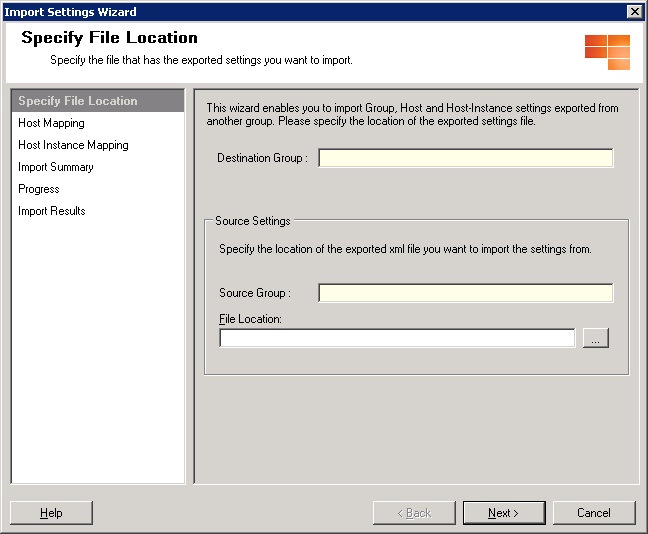
Fare clic sulla pagina Specifica percorso file e quindi fare clic su
 . Verrà visualizzata una finestra di esplorazione dei file.
. Verrà visualizzata una finestra di esplorazione dei file.Selezionare il file XML contenente le impostazioni dell'ambiente di origine e quindi fare clic su Apri. Il percorso file visualizza il percorso del file XML e il gruppo di origine viene popolato con le informazioni del gruppo del computer di origine. Fare clic su Avanti.
Nella pagina Mapping host eseguire le operazioni seguenti:
Nell'elenco Host di destinazione selezionare un host di destinazione per il quale si vuole specificare l'host di origine e quindi fare clic su Aggiungi.
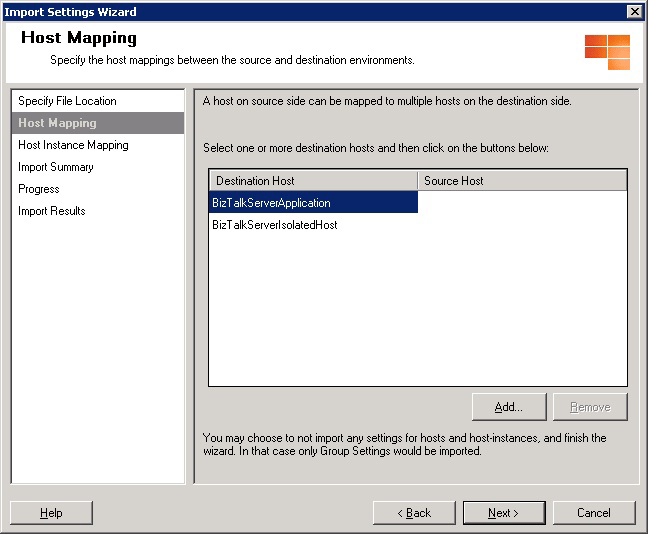
Nella finestra di dialogo Seleziona entità origine selezionare l'host di origine e quindi fare clic su OK.
Nota
Per eseguire il mapping di più host di destinazione a un singolo host di origine, ripetere i passaggi 5a e 5b.
Nella pagina Mapping host fare clic su Avanti.
Nella pagina Mapping istanza host eseguire le operazioni seguenti:
Nell'elenco delle istanze host di destinazione selezionare un'istanza host di destinazione per cui si vuole specificare l'istanza host di origine e quindi fare clic su Aggiungi.
Nota
Le istanze host possono essere associate solo all'host corrispondente creato in Mapping host. Ad esempio, se si specifica un mapping in cui SourceHost1 viene mappato a DestinationHost1, le istanze di DestinationHost1 possono essere mappate solo alle istanze di SourceHost1.
Poiché tale vincolo è gestito dall'importazione guidata, è necessario rispettare tale condizione per evitare la generazione di errori da parte delle attività BizTalk.
È necessario usare la convenzione HostName:MachineName per specificare un'istanza host in un file di mappa. Ad esempio, Host1:Server1 in un file di mappa indica che l'istanza di Host1 è in esecuzione o disponibile in Server1.
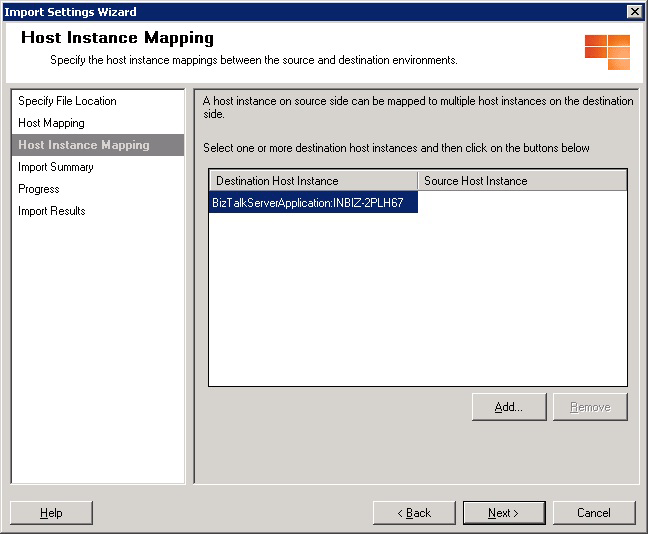
Nella finestra di dialogo Seleziona entità origine selezionare l'istanza host di origine e quindi fare clic su OK.
Nota
Per eseguire il mapping di più istanze host di destinazione a un'istanza host di origine singola, ripetere i passaggi da 6a a 6b.
Nella scheda Mapping istanza host fare clic su Avanti.
Nella finestra di dialogo Importa riepilogo verificare se tutte le impostazioni di importazione per gli ambienti di destinazione e di origine creati sono desiderate e quindi fare clic su Importa. La pagina Stato mostra lo stato di avanzamento dell'importazione delle impostazioni.
Avviso
Non è possibile annullare l'importazione delle impostazioni di BizTalk Server. Se si fa clic su Importa, il processo per l'importazione delle impostazioni dall'ambiente di origine all'ambiente di destinazione viene avviato e Annulla è disabilitato. Assicurarsi di procedere con l'importazione prima di fare clic su Importa.
Nella scheda Importa risultati controllare lo stato di importazione delle impostazioni Gruppo, Host e Istanza host e quindi fare clic su Fine per completare l'operazione di importazione. Tutte le impostazioni dell'ambiente di origine importate verranno applicate all'ambiente di destinazione.
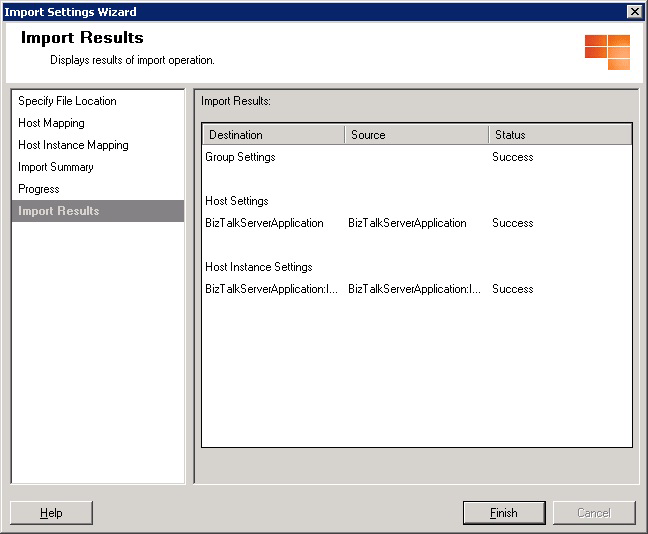
Esportare le impostazioni del gruppo, dell'host e dell'host bizTalk
Nella console di amministrazione BizTalk Server espandere BizTalk Server Amministrazione, fare clic con il pulsante destro del mouse su Gruppo BizTalk e quindi scegliere Impostazioni.
Nella finestra di dialogo Dashboard impostazioni BizTalk fare clic su Esporta. Verrà visualizzata la finestra di dialogo Salva con nome .
Passare al percorso in cui si desidera salvare le impostazioni correnti di BizTalk. Immettere il nome file, selezionare il tipo come formato XML e quindi fare clic su Salva.
Importante
Non è consigliabile aggiornare manualmente il file XML esportato. Quando si importa un file XML aggiornato in un ambiente di produzione, il processo di importazione potrebbe non riuscire a causa di una mancata corrispondenza del tipo di dati o di altri errori introdotti dalla modifica manuale.
Vedere anche
Uso del dashboard delle impostazioni per l'ottimizzazione delle prestazioni di BizTalk Server